Kako prilagoditi postavke dijeljenja mreže u sustavu Windows 7
Nastavit ću naš niz o umrežavanju sustava Windows 7(Windows 7) člankom o tome kako postaviti postavke dijeljenja mreže. U usporedbi sa starijim verzijama sustava Windows , Windows 7 olakšava postavljanje takvih postavki. U ovom članku ću pokriti sljedeće: gdje pronaći postavke dijeljenja mreže, kako uključiti ili isključiti otkrivanje mreže, dijeljenje datoteka, streaming medija, zaštitu lozinkom, kako postaviti enkripciju za dijeljenje veza i kako konfigurirati veze HomeGroup .
Gdje pronaći postavke dijeljenja mreže(Network Sharing)
Prvo morate otvoriti Centar za mrežu i dijeljenje(Network and Sharing Center) . Na lijevoj strani njegova prozora nalazi se poveznica pod nazivom 'Promijeni napredne postavke dijeljenja'('Change advanced sharing settings') . Kliknite(Click) na njega i otvorit će se odgovarajući prozor. Alternativa je traženje riječi za dijeljenje(sharing) u okviru za pretraživanje izbornika Start(Start Menu) . Jedan od prvih rezultata pretraživanja zvat će se 'Upravljanje naprednim postavkama dijeljenja'('Manage advanced sharing settings') . Kliknite na njega i otvorit će se prozor 'Napredne postavke dijeljenja' .('Advanced sharing settings')
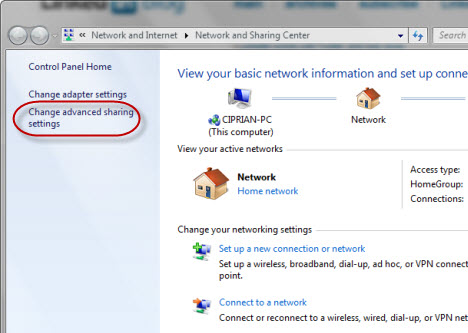
U prozoru 'Napredne postavke dijeljenja'('Advanced sharing settings') vidjet ćete puno postavki, podijeljenih u dvije kategorije: Kuća ili posao i Javno(Public) .
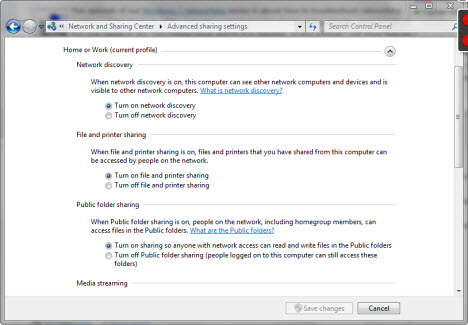
Ove kategorije imaju neke strelice na desnoj strani gornjeg retka. Ako kliknete na nju, kategorija će se minimizirati ili proširiti.
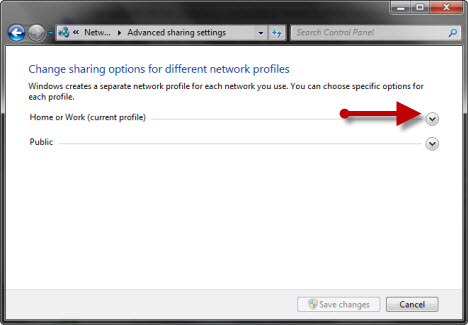
Prvo, morat ćete izmijeniti postavke trenutnog profila, što god to bilo. Možete promijeniti i postavke dijeljenja za drugi profil i one će se primijeniti kada se povežete na mrežu na koju se taj profil odnosi. Zatim ću opisivati sve dostupne postavke jednu po jednu i dati vam preporuke kako ih konfigurirati.
Uključite ili isključite Network Discovery
Prva postavka s popisa zove se Network Discovery . Kada je uključena, ova postavka omogućuje vašem računalu da traži druge uređaje na mreži na koju je spojeno. Također, omogućuje drugim računalima na istoj mreži da ga pronađu.

Preporuka:(Recommendation:) Ako ste spojeni na kućnu ili poslovnu mrežu, najbolje je uključiti ove postavke. Za javne mreže, najbolje ga je isključiti kako vaše računalo ne bi bilo vidljivo drugim računalima.
Uključite ili isključite dijeljenje datoteka(Off File) i pisača(Printer Sharing)
Zatim možete omogućiti ili onemogućiti dijeljenje datoteka i pisača. Kada je uključena, ova vam značajka omogućuje dijeljenje sadržaja s drugim računalima iz vaše mreže. Ako je isključen, nećete moći ništa dijeliti. Čak i ako je vaše računalo vidljivo drugim uređajima na mreži, nitko neće moći pristupiti dijeljenim datotekama ili mapama.

Preporuka:(Recommendation:) Uključite ga za kućne ili poslovne mreže. Isključite ga za javne mreže.
Uključite ili isključite dijeljenje javnih mapa(Off Public Folder)
Jedan od načina za dijeljenje datoteka i mapa(folders) je da ih premjestite u takozvane javne (Public)mape (folders)sustava Windows 7(Windows 7) . Ove se nalaze u . Ako je ova opcija uključena, sve što kopirate u te mape bit će vidljivo drugim računalima na vašoj mreži. 'C:UsersPublic'
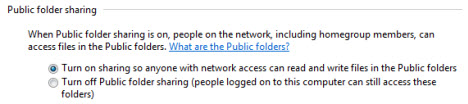
Preporuka:(Recommendation:) Isključite ga. Osobno, ova značajka mi nije potrebna. Radije dijelim izravno datoteke i mape koje želim dijeliti, bez potrebe da ih kopiram na drugo mjesto. Na kraju je to stvar osobnog stila rada. Ako smatrate da su ove javne mape korisne, možete uključiti tu značajku. Međutim, na javnim mrežama preporuča se isključiti ovu značajku.
Uključite ili isključite Media Streaming
Sljedeća postavka odnosi se na streaming medija. Ova vam značajka omogućuje strujanje multimedijskih datoteka (slike, video, glazba) pomoću Windows Media Playera(Windows Media Player) . U ovom odjeljku, Windows 7 će vam reći je li uključen ili isključen. Ako želite promijeniti trenutni status, kliknite vezu 'Odaberite opcije strujanja medija'('Choose media streaming options') .

Ako je uključen, vidjet ćete prozor s popisom vašeg računala i drugih s vaše mreže koji imaju omogućen streaming medija. Ako ne trebate koristiti takvu značajku, možete je onemogućiti klikom na gumb 'Blokiraj sve'('Block All') , a zatim na OK .

Ako je streaming medija isključen i od vas će se tražiti da ga uključite. Kliknite(Click) na "Uključi streaming medija"('Turn on media streaming') . Zatim ćete vidjeti prozor sličan onom iznad, u kojem možete urediti postavke strujanja medija.
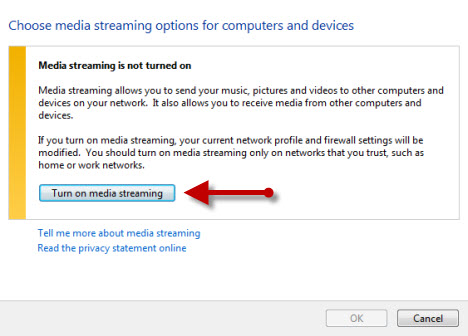
Preporuka:(Recommendation:) Uključite ga samo ako koristite streaming medija. Za javne mreže uvijek ga isključite.
Više o streamingu medija i načinu njegove upotrebe obrađivat ćemo u zasebnom članku, posvećenom samo ovoj temi. Stoga, ostanite s nama za buduća ažuriranja na našoj stranici.
Enkripcija za veze za dijeljenje datoteka(File Sharing)
Sljedeća postavka odnosi se na tip šifriranja koji se koristi za veze za dijeljenje datoteka, kada se računala međusobno povezuju i kopiraju datoteke i mape s jednog na drugi. Prema zadanim postavkama, ovo je postavljeno na 128-bitnu enkripciju.

Preporuka:(Recommendation:) ostavite ga postavljenu na 128-bitnu enkripciju, osim ako imate problema s nekim starijim uređajima ili računalima s operativnim sustavima koji ne mogu ispravno pristupiti vašim zajedničkim datotekama i mapama.
Uključite ili isključite dijeljenje zaštićeno lozinkom(Off Password)
Dijeljenje zaštićeno lozinkom(Password) omogućuje ljudima pristup vašim zajedničkim datotekama i mapama samo ako imaju korisnički račun i lozinku postavljenu na vašem računalu. Ako ne znaju takve pojedinosti, ne mogu se povezati s vašim zajedničkim stavkama. Ova značajka dolazi u igru s računalima koja nisu uključena u vašu kućnu grupu(HomeGroup) (u slučaju da ste je definirali) ili za računala za javnu mrežu.
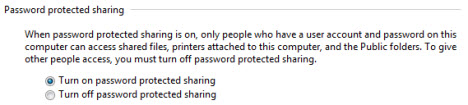
Preporuka:(Recommendation:) Uključite ga uvijek.
Konfigurirajte veze kućne grupe
Opširno smo pokrili značajku HomeGroup u jednom od naših prethodnih članaka(previous articles) . Prema zadanim postavkama, HomeGroup ima vlastitu lozinku koju moraju znati sva računala koja joj se pridruže. Ako slučajno koristite isto korisničko ime i lozinku na svim računalima iz HomeGroup -a , možete postaviti Windows 7 da koristi to, umjesto zasebne lozinke za kućnu grupu(HomeGroup) . Međutim, to nije preporučena praksa. Korištenje istog korisničkog imena i lozinke na svim vašim računalima HomeGroup može predstavljati sigurnosni rizik.
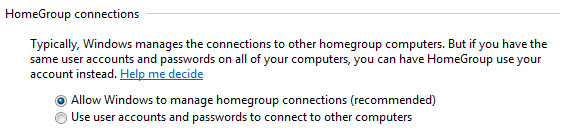
Preporuka:(Recommendation:) Koristite samo "Dopusti Windowsima da upravlja vezama matične grupe"('Allow Windows to manage homegroup connections') .
Zaključak
Kao što možete vidjeti, postavljanje postavki mrežnog dijeljenja nije jako komplicirano. Ono što trebate zapamtiti u smislu najbolje prakse je da sve treba biti isključeno kada se povezujete na javne mreže. Na taj ćete način izbjeći da vašim datotekama i mapama pristupe neovlaštene osobe. Također, za kućne ili poslovne mreže uključite samo značajke koje zapravo koristite. Ako imate još neke zanimljive stvari za podijeliti, ne ustručavajte se ostaviti komentar.
Related posts
Montirajte Windows 7 dijeljene particije i mape u Ubuntu
Što je DHCP? Kako radi?
Kako promijeniti Windows mrežni profil u privatni (ili javni)
Kako instalirati bilo koju verziju sustava Windows s drugih mrežnih računala
Kako koristiti povijest datoteka s mrežnim pogonima i lokacijama za sigurnosno kopiranje podataka
Synology DiskStation Manager 7: Beta dostupna, besplatno ažuriranje dolazi 2021. -
Kako dijeliti mape iz Mac OS X s računalima sa sustavom Windows 7 i Windows 8
Blokirajte aplikacijama i igrama pristup internetu pomoću vatrozida Windows Defender
Što je datoteka Hosts u sustavu Windows? Kako urediti itd/hostove?
Kako ispisivati na zajednički Mac OS X pisač iz Windows 7 i Windows 8
Kako pristupiti dijeljenim mapama sustava Windows 7 i Windows 8 iz Mac OS X
Kako postaviti ad Hoc bežičnu mrežu računalo-računalo u sustavu Windows 7
Ažurirajte Windows 10 s drugog računala na lokalnoj mreži ili s interneta
Jednostavna pitanja: Što je Windows vatrozid i kako ga uključiti ili isključiti?
5 stvari koje možete učiniti s novim sigurnosnim centrom Windows Defendera
Kako stvoriti i koristiti VPN veze u sustavu Windows 7
Jednostavna pitanja: Što je dvofaktorska provjera autentičnosti ili provjera u dva koraka?
Promijenite svoju mrežnu lokaciju u sustavu Windows 7 u Javno, kod kuće ili na posao u 2 koraka
ASUS AiProtection: uključeno ili isključeno? Povećajte sigurnost vašeg rutera!
Kako dodati i koristiti VPN u sustavu Windows 10 (sve što trebate znati) -
